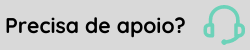Afastamentos - Foundation X
Afastamentos são as situações em que o colaborador está temporariamente ausente do exercício das suas funções de trabalho.
Ao cadastrar um afastamento, ele é lançado no histórico do colaborador. Todo histórico de afastamento é vinculado a uma situação que determina o tipo de afastamento. Dependendo das configurações do tipo de afastamento, ele poderá influenciar nos valores pagos de férias, décimo terceiro salário, rescisão, tributos e outros cálculos da folha de pagamento. O Foundation X facilita a gestão desses cálculos, integrando as informações de afastamentos aos períodos de apuração da folha e de apuração do ponto.
Um afastamento pode ser programado (férias) ou imprevisto (acidente ou doença). Nos dois casos, o Foundation X permite cadastrar os períodos datas de afastamentos dos colaboradores da empresa, facilitando o controle daqueles que estão afastados. O Foundation X também alerta sobre a reincidência de afastamentos pelo mesmo motivo de doença ou acidente, facilitando o acesso às informações necessárias para o requerimento do benefício de auxílio-doença pelo INSS, quando aplicável.
O que você pode fazer:

|
Veja também: |
 English
English Español
Español
 English
English Español
Español